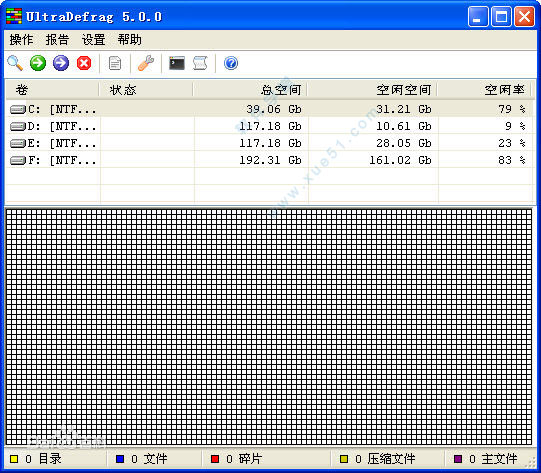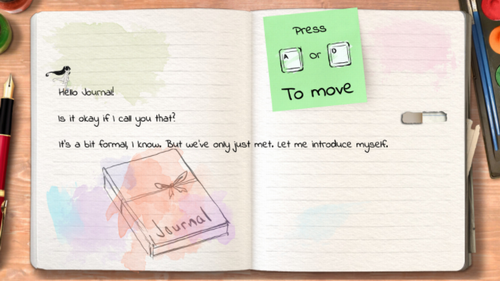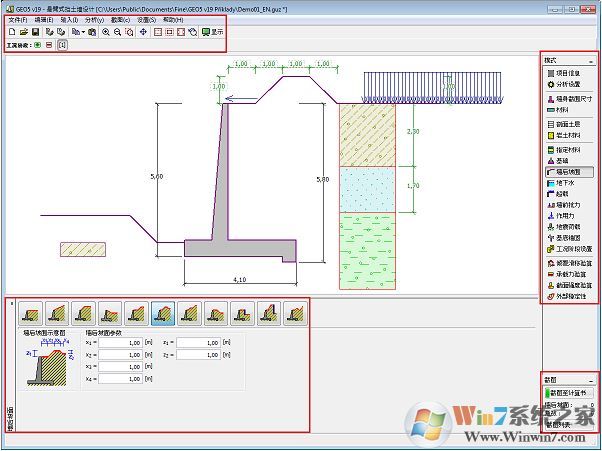小熊一键重装系统下载|小熊一键重装系统软件 v2021官方版下载
小熊一键重装系统是一款集在线系统重装+U盘启动盘制作为一体的系统重装软件,它支持U盘启动、一键装机、一键备份/还原等功能。其体积小巧,实用,设计人性化,轻轻一键,即可轻松重装win7、win8、win10。如果知识兔电脑可以启动那么直接使用一键装机,如果知识兔电脑无法开机,黑屏,蓝屏等问题分享安全、稳定、简捷的u盘装系统,彻底解决没有光驱分享的烦恼。
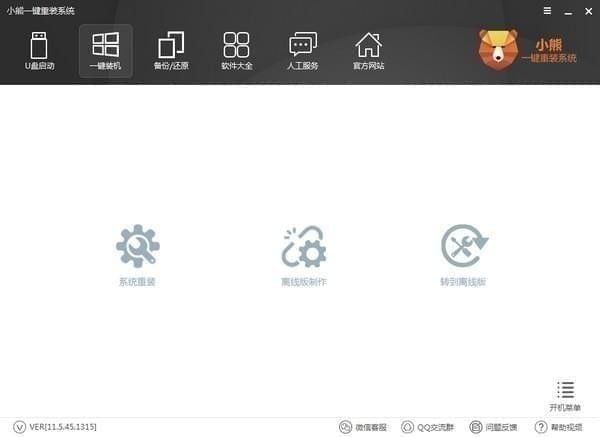
小熊一键重装系统使用方法
首先知识兔打开小熊一键重装系统,在一件装机模块,然后知识兔知识兔点击“系统重装”。进入如下图:
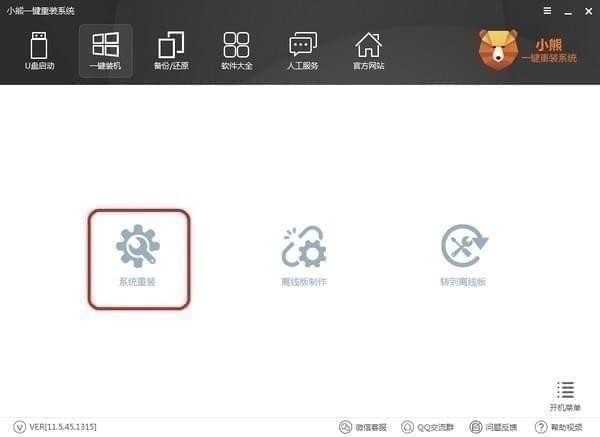
知识兔点击之后就会进行检测,注意了你们要是不知道怎么看你的硬盘分区格式的下面检测的分区形式有标明的。我这里是MRB模式,所以也就是说我这台电脑启动的方式为Legacy。好了知识兔点击下一步。
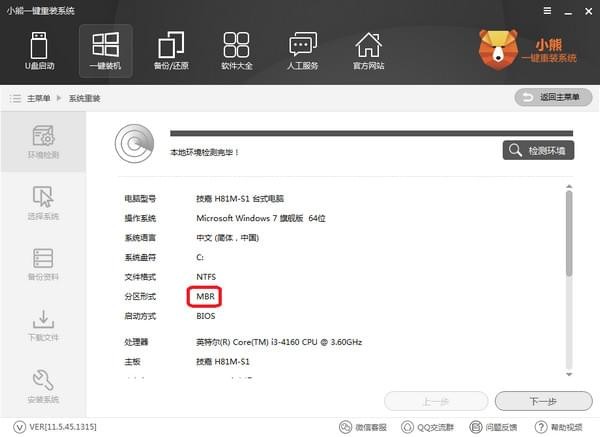
当知识兔来到这里可以看到这里分享了微软官方原版和GHOST版,至于你要什么版本你可以自己选择,我这里是GHOST版WIn7系统,知识兔点击安装。
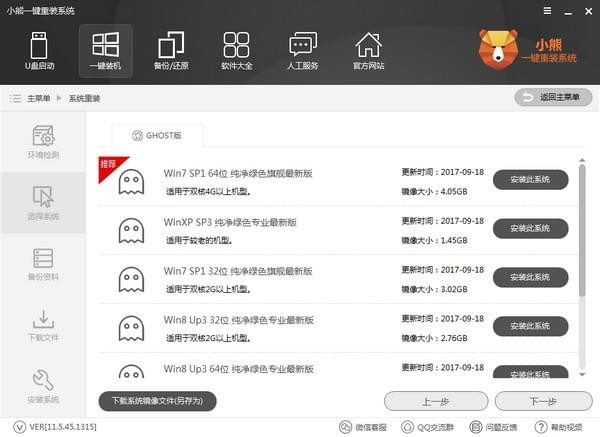
安装系统肯定要备份知识兔用户的资料,所以黑鲨很人性的话的帮你分享了这一步,不必再去手动备份资料。勾选你需要的备份的资料,知识兔点击下一步。
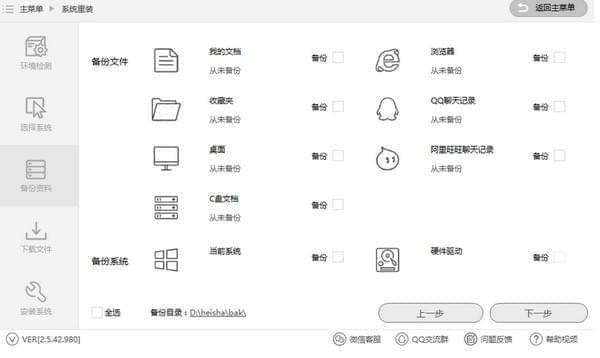
然后知识兔会有个提醒问你是否要制作U盘启动,如果知识兔需要的你可以知识兔点击制作,不需要的就知识兔点击安装系统,你们最好制作个吧。
接下知识兔就耐心的等待一下吧,这里下载和备份需要一点时间。
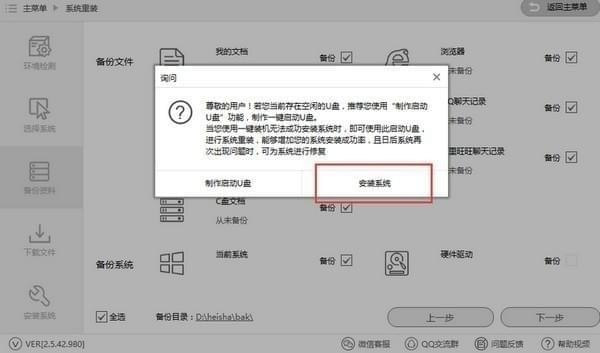
当知识兔下载和备份系统之后知识兔就可以,这里提醒了在开机启动菜单时会出现,【小熊一键重装系统DOS-GHOST系统安装模式】【小熊一键重装系统PE-GHOST系统安装模式】建议你们选择DOS吧,比较简单。知识兔点击立即重启。
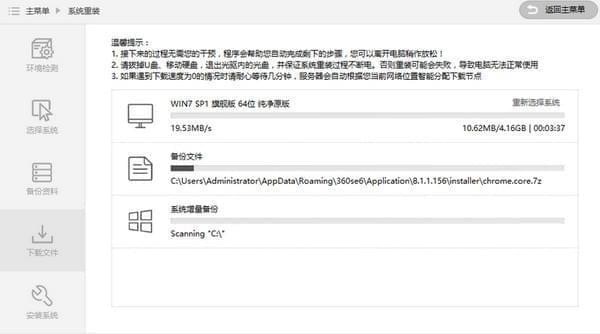
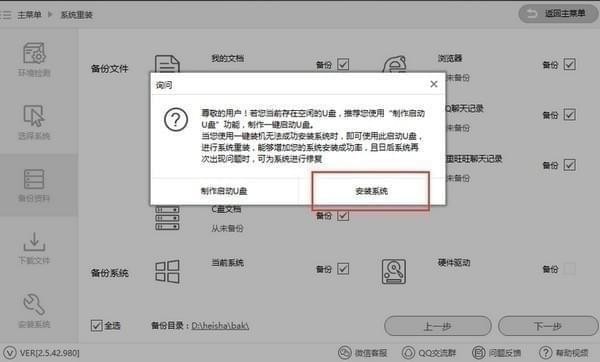
现在启动管理界面就会有两个选择【小熊一键重装系统DOS-GHOST系统安装模式】【小熊一键重装系统PE-GHOST系统安装模式】知识兔点击回车。
正在安装系统,请耐心等下。
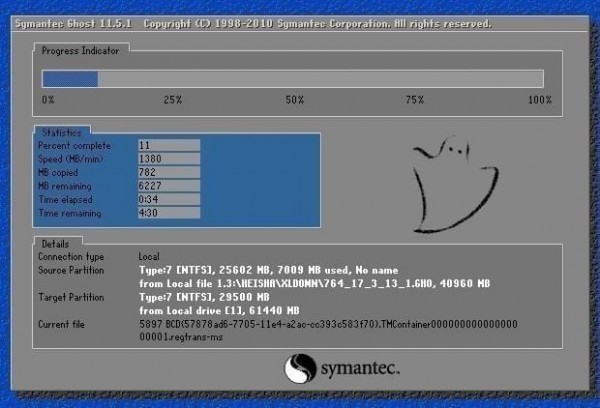
小熊一键重装系统是一款不错的系统维护软件,不过这类软件大体上差不多,更多的系统重装软件大家可以搜索知识兔。
下载仅供下载体验和测试学习,不得商用和正当使用。